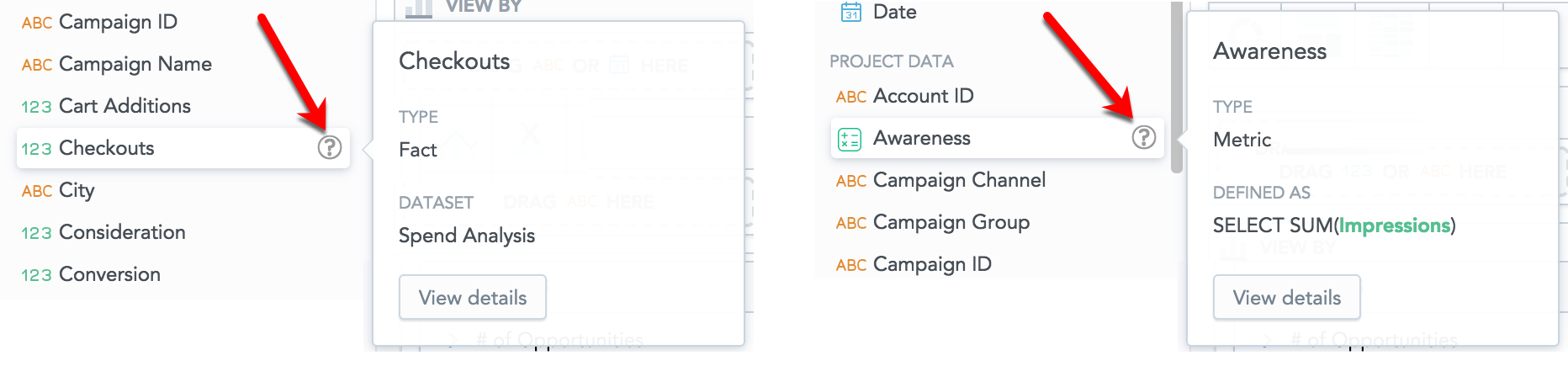Portail GoodData
En tant qu’utilisateur, vous accédez aux données analytiques via le portail GoodData. Le portail GoodData est une interface web sécurisée conçue pour traiter et afficher des rapports d’analyse. Vous pouvez accéder au portail GoodData via un navigateur sur un appareil mobile ou de bureau. Pour en savoir plus, consultez Conditions requises du système et navigateurs pris en charge.
Le portail GoodData utilise les standards web communs et est construit avec JavaScript, AJAX et HTML.
Vous pouvez aussi incorporer la fonctionnalité du portail GoodData dans d’autres applications, pour que les rapports et tableaux de bord de votre entreprise apparaissent dans le cadre des applications que vos utilisateurs ont l’habitude d’utiliser. Pour plus d’informations, reportez-vous à Incorporation d’éléments GoodData dans vos applications.
Le client web ne demande pas d’installation supplémentaire. Il s’agit d’un client JavaScript pur qui interagit avec la plateforme GoodData à l’aide d’appels d’API REST et se met à jour régulièrement par le biais d’une interrogation asynchrone. Le client web propose une architecture modèle-vue-contrôleur.
Vous pouvez intégrer le portail GoodData à la solution SSO de votre entreprise ou utiliser la solution SSO de GoodData. Pour plus d’informations, consultez Configuration de l’authentification utilisateur et de SSO.
Vous pouvez remplacer les éléments de marque GoodData par la marque de votre entreprise. Pour plus d’informations, consultez Définition d’une marque blanche pour votre domaine.
Interfaces du portail GoodData
Le portail GoodData comporte deux interfaces :
- l’interface utilisateur personnalisable,
- l’interface utilisateur Pixel-perfect.
Interface utilisateur personnalisable
L'interface utilisateur personnalisable est conçue pour être utilisée sur n’importe quel appareil, qu’il soit mobile ou de bureau.
Dans l’interface personnalisable, vous pouvez créer des perceptions dans Analytical Designer (section Analyser). Vous pouvez les ajouter aux tableaux de bord de KPI (section KPI) pour afficher plusieurs perceptions à la fois. En plus des perceptions, les tableaux de bord de KPI affichent aussi les indicateurs clés de performance (KPI).
Les perceptions sont des ensembles définis de faits, attributs, métriques et filtres qui présentent vos données visuellement. Vous pouvez visualiser vos données dans des tableaux et différents types de graphiques.
Passez le pointeur de la souris sur le point d’interrogation à côté du nom d’un élément dans le catalogue de données pour afficher des informations.
En savoir plus :
Interface utilisateur Pixel-perfect
L'interface utilisateur Pixel-perfect est conçue pour analyser des données détaillées.
Dans l’interface Pixel-perfect, vous pouvez créer des rapports que vous pouvez ajouter à des tableaux de bord pour afficher plusieurs rapports à la fois. En plus des rapports, les tableaux de bord peuvent aussi afficher des métriques clés et des graphiques géographiques. Vous pouvez ajouter du texte, des illustrations et du contenu web supplémentaire.
Pour donner à la section Tableaux de bord une nouvelle apparence moderne, utilisez les paramètres de plateforme (consultez « Passer à la nouvelle apparence de la section Tableaux de bord » dans Configurer différentes fonctionnalités à l’aide des paramètres de plateforme).
Les rapports sont des ensembles définis de métriques, attributs et filtres qui donnent une représentation visuelle de vos données. Vous pouvez visualiser vos données dans des tableaux, graphiques à barres, graphiques en aires, graphiques en entonnoir, etc.
Dans la section Gérer, vous pouvez gérer vos ensembles de données, métriques et variables, vous pouvez planifier l’envoi par mail de tableaux de bord et rapports et inviter des utilisateurs dans votre espace de travail.
En savoir plus :
Activer et désactiver des sections des interfaces du portail
Vous pouvez désactiver certaines sections des interfaces du portail :
- Analytical Designer (section Analyser),
- Tableaux de bord de KPI (section KPI),
- Tableaux de bord et rapports pixel-perfect (sections Tableaux de bord et Rapports).
Quand une section est désactivée, son lien est masqué sur l’en-tête principal.
Pour en savoir plus sur comment désactiver et réactiver des sections individuelles, consultez Configurer différentes fonctionnalités à l’aide des paramètres de plateforme.